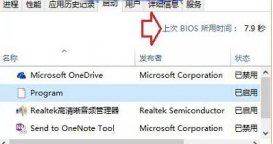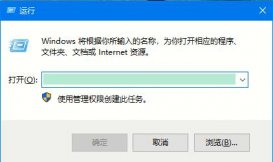安裝了這些修改的版本,輕則系統不穩定,經常被廣告和垃圾軟件困擾,嚴重會中病毒,導致數據丟失,因此,大家都喜歡下載微軟官方純凈干凈的原版iso鏡像文件,這里就提供一個直接從微軟官方網站下載Win10安裝文件的新方法。

一、下載腳本文件
為了方便大家快速方便的下載到微軟官方原版win10操作系統,開發者制作了一個腳本文件,用它可以輕松地下載到原版iso文件。
下載這個腳本文件的方法有二種:
1.登錄到Fido這款小工具的官方主頁,它放在了GITHUB網站上,登錄上去之后,搜索Fido,接著點擊網頁右側的“Releases”鏈接,在打開的網頁里面點擊列表中的Fido.ps1.1zma鏈接,這樣就可以下載這款工具的最新版本。由于國內網絡的限制,很多用戶無法直接訪問這個網站。
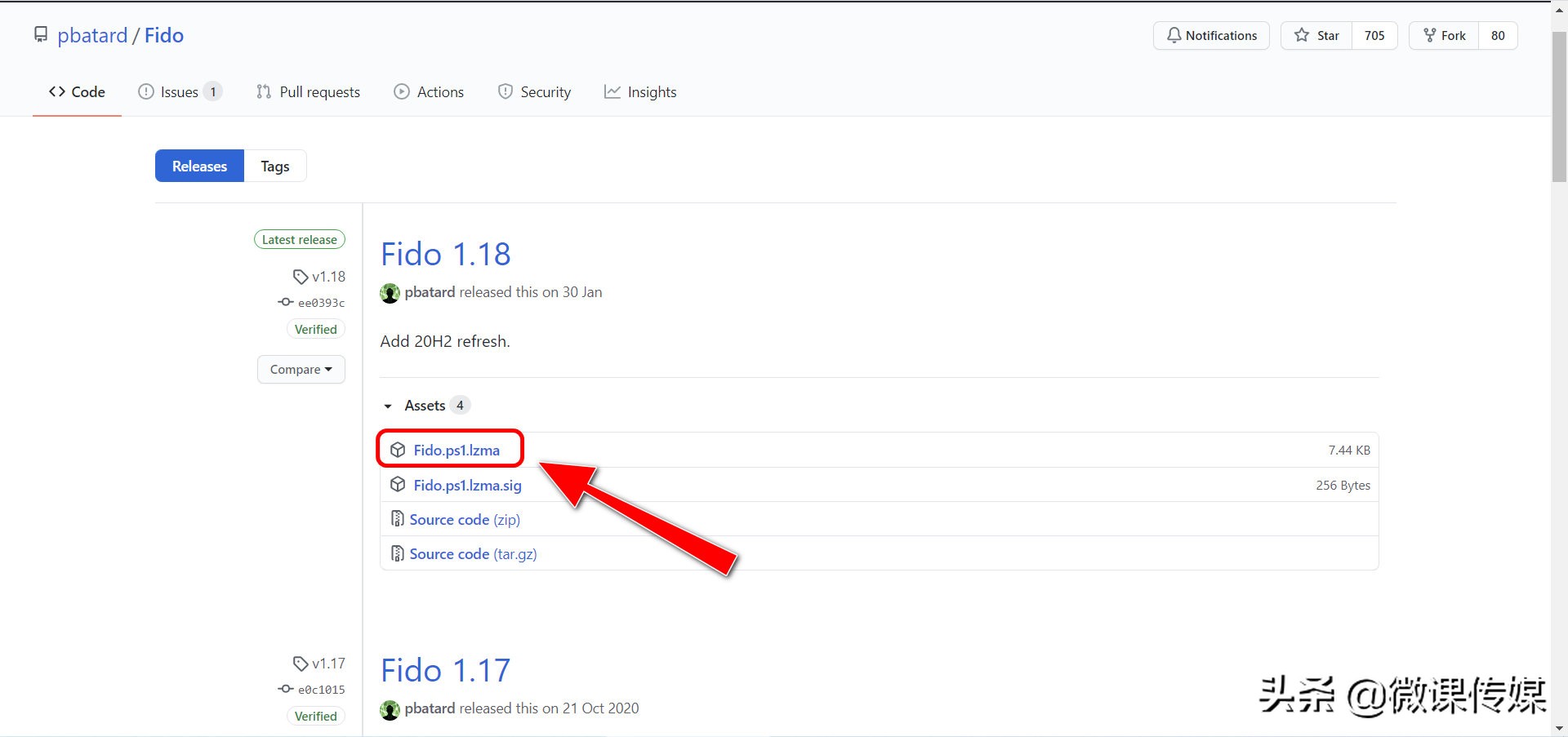
2.關注我,私信“fido”,直接獲取Fido腳本文件。
二、解壓縮文件
從Fido官方網站下載的Fido壓縮文件使用的壓縮格式是比較小眾的1zma,并不是所有的壓縮軟件都支持該格式文件的解壓操作。你可以使用7-Zip壓縮軟件來解壓縮。方法是:
在Fido.ps1.1zma文件上點擊鼠標右鍵,選擇7-Zip菜單中的“打開壓縮文件”命令,在彈出的窗口列表中選擇Fido.ps1這一項,點擊工具欄
中的“提取”命令,就可以完成文件的解壓縮操作,從而得到一個名為Fido.ps1的腳本文件。
當然你通過關注我下載的直接是一個ZIP格式的壓縮文件,所有的壓縮軟件都支持。
三、下載微軟官方原版windows10 ISO鏡像文件
1.在解壓縮后得到的Fido.ps1腳本文件上點擊鼠標右鍵,選擇菜單中的“使用PowerShell運行”命令。
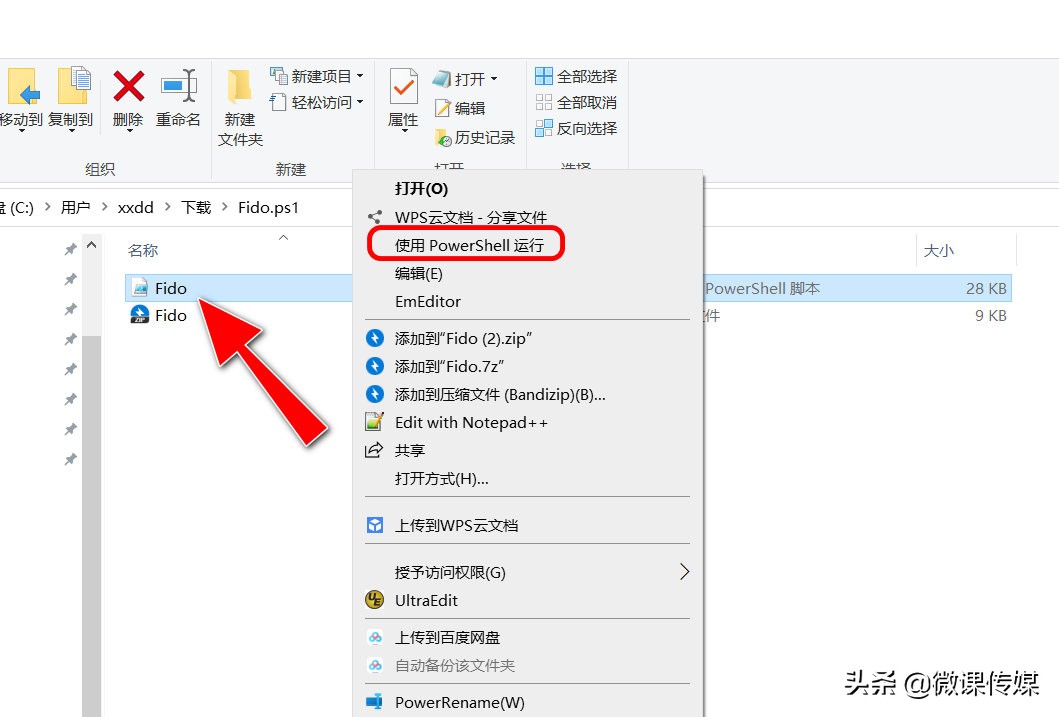
2.系統會閃過一個PowerShell運行框,不用急,稍等片刻就會出現Fido工具的操作界面。在version列表中選擇要下載的操作系統的版本,這里可以選擇Windows 8.1和Windows10,我們選擇Windows10,點擊Continue按鈕。
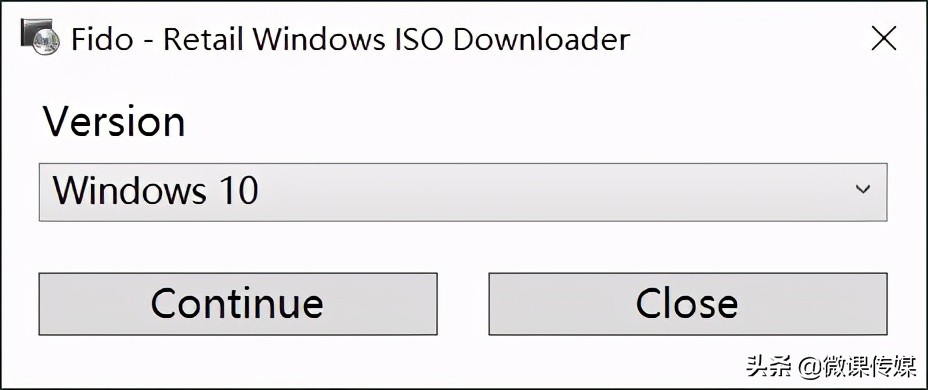
3.在release列表中可以選擇具體要下載的版本號,它包括win10發布以來至今的所有版本,我們選擇20H2,再點擊Continue按鈕。
4.下面按照提示要求,依次可以設置要下載的editoin(版本類型:專業版或家庭版)、Language(語言:簡體中文選擇chinese simplified)、體系架構(32位或64位)等內容,如果想返回上一級重新設置,可以單擊BACK按鈕。
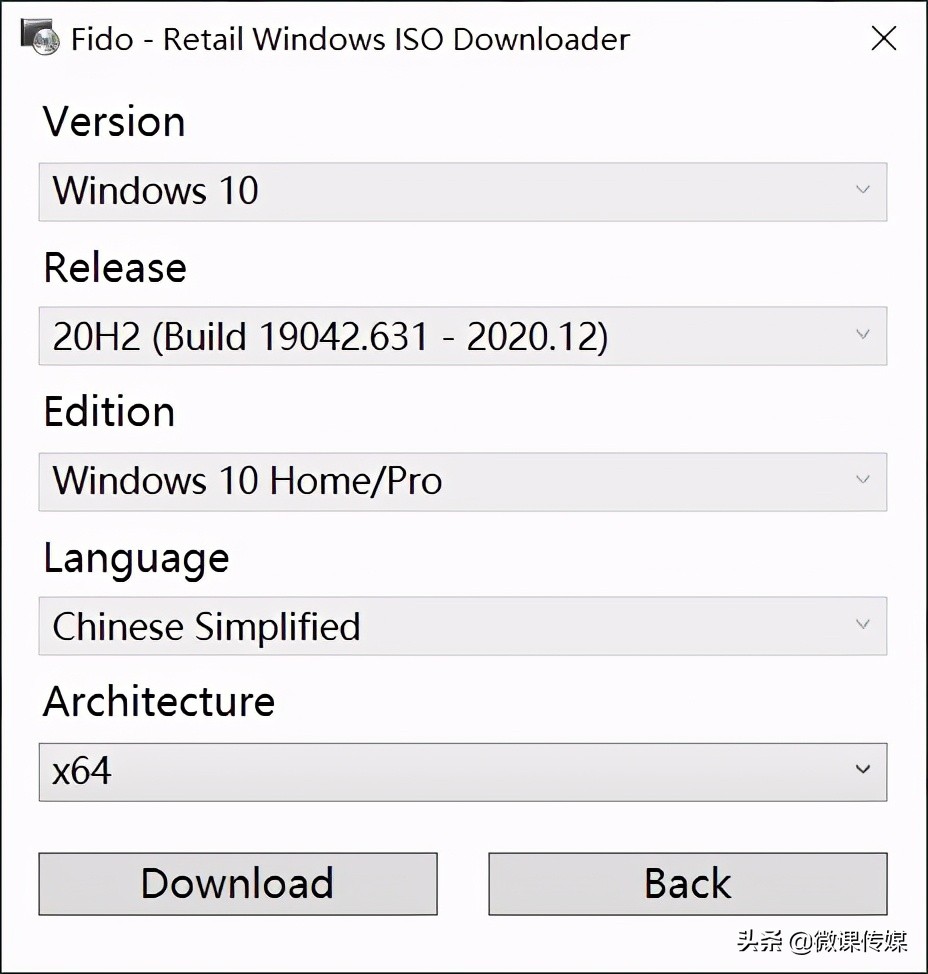
5.全部設置完畢,最后點擊Download按鈕,就可以下載所需要的Windows10鏡像文件。
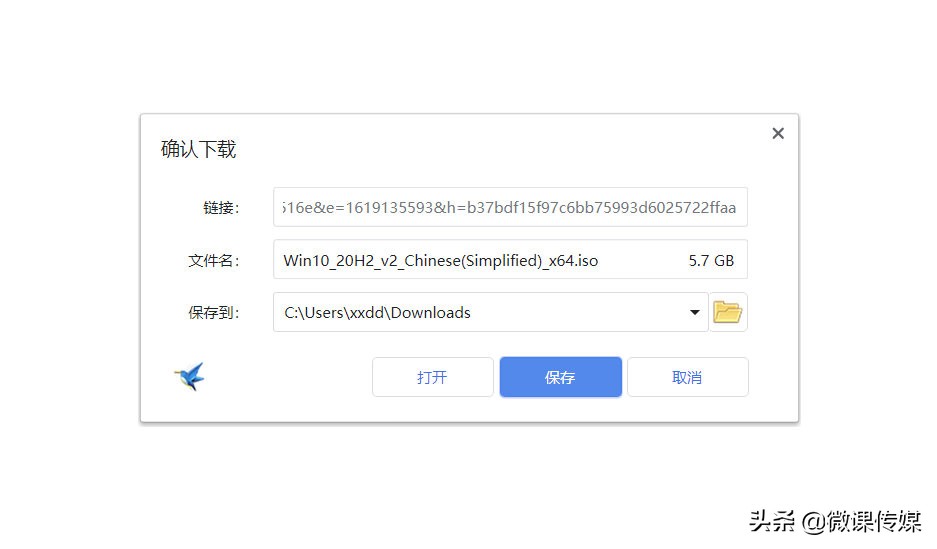
當用戶點擊Download按鈕后,會自動打開系統默認的瀏覽器,你可以選擇文件的保存位置,如果覺得瀏覽器的下載速度太慢,可以選擇你安裝的下載工具(如迅雷)進行下載,可提高下載速度。